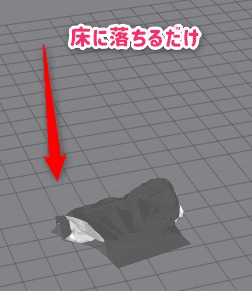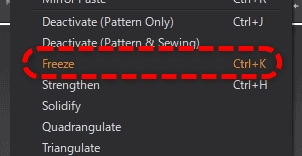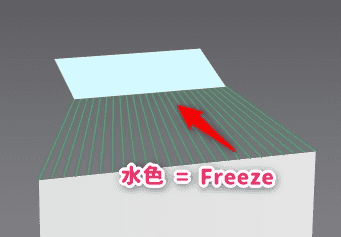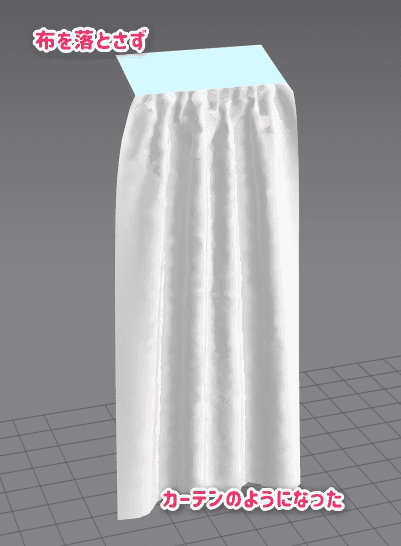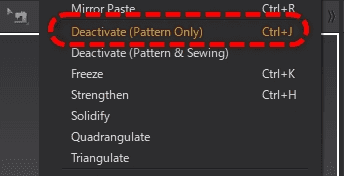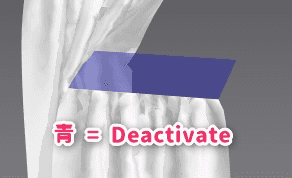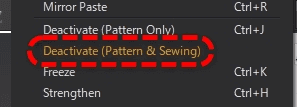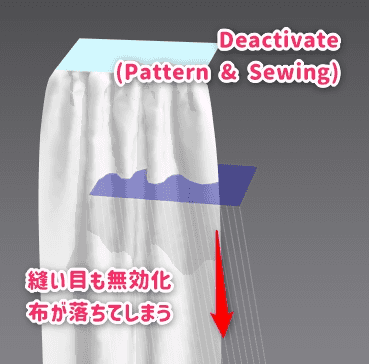【Marvelous Designer】Deactivate(非アクティブ)とFreeze(固定)【初心者】
3Dウィンドウにてパターンのシミュレーションを一時的に無効化するには2つ機能があり迷ってしまう。それぞれどういう違いがあるのかを解説。

| 使用ソフトウェア | バージョン | 備考 |
|---|---|---|
| Marvelous Designer | 12(7.1.143) | 英語版 |
一部の布を固定したい場合
以前の記事にて全体の重力を無効化することで空中でパターンを縫い合わせた。
今回はそうではなく一部の布だけ固定し、その他の布はシミュレーションを続行したい場合に使いたい。
そんなときにはFreeze(固定)
Freeze
日本語:固定
次のようなパターンを作り、縫い合わせた。
カーテンのようなシミュレーションを期待しているが、実際には
当然だが布が固定されていないので床に落ちてしまう。
こんなときは上の布をFreeze(固定)してみよう。
3Dウィンドウで上の布を右クリック > Freeze(固定)
ショートカットはctrl + k
布が水色になればFreezeできている。
これで演算すると
Freezeされた布自体はコリジョンとしても作用する
Freezeされた布は無効化されたわけではなく布自体はそこに残っているのでコリジョンとして作用する。
例えば次のように上からもう一つカーテンを垂らすと
別の布に衝突して演算に干渉していることが分かる。
いつ使う?
複数の布が重なるような複雑な衣装をモデリングするときにシミュレーションが不安定になってしまうケースで有用。
そもそも布が存在しない用にしたい
上の例ではFreezeした布が別の布に干渉することがわかった。
今度はそもそも布が存在しないようにすり抜けてほしい場合。
そんなときはDeactivate
Deactivate(Pattern Only)
日本語:非アクティブ(パターンのみ)
3Dウィンドウで右クリックしてDeactivate(Pattern Only)にする。
ショートカットはctrl + j
布が半透明な青になればOK。
この状態で再度シミュレーションすると
半透明になった部分は存在しないような振る舞いをする。
Deactivate(Pattern & Sewing)
日本語:非アクティブ(パターンと縫い合せ)
同じ様な機能でDeactivate(Pattern & Sewing)があるがこちらはどうちがうのだろうか。
こちらは縫い目も無かったことになるので布が落ちてしまう。
縫い目も無効化されてしまうのでこちらの使用頻度は少ないだろう。
演算を軽くすることができる
実はDeactivate(非アクティブ)には演算を軽くするメリットがある。
一方でFreezeはコリジョンの演算が入るため軽くならない。
大きな作例を作るときにシミュレーションが重くなってきたらDeactivate(非アクティブ)を使うようにしよう。